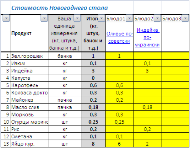Планировщик меню на неделю
Планируйте свое меню на каждый день и создавайте список покупок на неделю с помощью этого шаблона планировщика меню для ваших любимых рецептов. Добавляйте основные ингредиенты или включайте дополнительные сведения, такие как время приготовления и количество калорий. Составьте расписание на неделю и подготовьте общий список покупок с помощью этого шаблона планировщика меню. Это шаблон со специальными возможностями.
Excel
Скачать
Открыть в браузере
Поделиться
Содержание
- Пошагово: выбор шаблона Excel для меню
- Как создать собственное меню
- Шаблоны Excel обеспечивают быстрый дизайн меню
- FAQs
Эти советы помогут
Прежде чем гость впервые посетит ресторан, он обычно узнает, что предлагается. Карточка меню играет здесь центральную роль, потому что это самый важный источник информации о предлагаемых блюдах и напитках. Операторы не только выводят меню на входе, но и все чаще публикуют его в Интернете на сайте ресторана. Поскольку глаз тоже ест, расположение меню очень важно. Word предлагает несколько шаблонов для меню. Но также с помощью Excel можно быстро и легко создавать и распечатывать бесплатные шаблоны меню.
Все начинается с правильного шаблона Excel для меню. Программа предлагает любую возможность составить изысканное меню в соответствии с индивидуальными пожеланиями. Сначала найдите шаблон, который лучше всего подходит для вашего ресторана.
-
Для этого после запуска Excel введите «Меню» или «Меню» в поле поиска с надписью «Поиск онлайн-шаблонов» и щелкните значок увеличительного стекла.
-
Теперь Excel ищет в Интернете тысячи шаблонов и выводит соответствующие результаты в качестве предварительного просмотра.
-
Кроме того, теперь вы можете щелкнуть по записи «Меню» в меню выбора справа. Помимо шаблонов меню, также отображаются шаблоны для меню, карточек меню и т.п.
-
Если есть подходящий шаблон, щелкните по нему и загрузите бесплатную карточку меню. Теперь вы можете принять это или адаптировать его к своим потребностям.
Кончик: Word также предлагает шаблон меню, который можно использовать для вдохновения.
Как создать собственное меню
Пользователи могут создавать собственные шаблоны Excel для меню. Если владельцы хотят полностью создавать свое меню, Excel поддерживает их на всех этапах процесса макета.
-
Лучше всего начать с фона. Для этой цели Excel предлагает мощную функцию Excel в разделе «Макет страницы> Фон».
-
Установите шрифты и предопределенные цвета шрифтов через «Макет страницы> Дизайн», чтобы создать свое меню.
-
Введите блюдо — по желанию с описанием гарниров — и цену в пустые строки.
-
Включите заголовки столбцов и используйте условное форматирование для внесения дальнейших изменений.
-
Вы также можете использовать разные рабочие листы, если хотите, например, разделить блюда на закуски, основные блюда и десерты.
-
Вы можете выбрать собственные изображения и рисунки со своего компьютера в качестве фона для меню в таблице на вкладке «Вставка> Иллюстрации> Изображения или изображения в Интернете» или бесплатно загрузить их из Интернета.
-
Сохраните карту как шаблон Excel, нажав «Сохранить как». Здесь вы можете выбрать «Шаблон Excel (* .xltx)».
-
Когда вы закончите работу с меню, перейдите к «Печатать активные листы» или «Печатать всю книгу» через «Файл> Печать».
При выборе фона всегда следите за тем, чтобы цвет был как можно более сдержанным и не отвлекал от фактического содержимого. Лучше всего для этого подходят фоны пастельных тонов. Если вы используете файлы фотографий, вам следует сначала отредактировать их с помощью программы редактирования изображений, чтобы они казались только тусклыми. Вы можете сделать это, увеличив яркость или используя функции мягкого фокуса в программе редактирования изображений.
Обратите внимание на метки при разработке шаблона Excel для меню.
Будь то объявление или в Интернете — меню — это что-то вроде визитной карточки ресторана, и поэтому его следует тщательно готовить. Сегодня критически настроенные потребители уделяют больше внимания здоровому питанию. Многие люди не любят определенные ингредиенты или даже имеют на них аллергическую реакцию. Только по этой причине следует наливать своим гостям «чистое вино». Вы также обязаны это сделать по закону. Не всегда удается избежать консервирования пищевых ингредиентов с использованием консервантов. Вы должны указать это в меню для соответствующего блюда или напитка. То же самое относится и к другим добавкам, таким как кофеин, хинин, красители, антиоксиданты и другие вещества. DEHOGA опубликовала буклет с добавками, подлежащими маркировке. Вы можете использовать числа для маркировки и перечислить соответствующие добавки в виде сноски меньшим шрифтом внизу карточки.
Сначала введите блюда, которые вы предлагаете.
Напишите число после блюд, которые хотите идентифицировать.
Выберите число, надстрочный индекс которого вы хотите добавить, и щелкните стрелку в правом нижнем углу на вкладке «Главная».
Откроется окно форматирования ячеек. Установите флажок «Надстрочный индекс».
Перейдите через «Вставить> Текст в верхнем и нижнем колонтитулах». Затем Excel отобразит рабочий лист в режиме «Макет страницы».
Вставьте туда верхний индекс и введите соответствующий идентификатор в нижнем колонтитуле.
Если блюдо содержит несколько веществ, идентифицируйте блюда, поместив числа в закрытых скобках в маленький надстрочный индекс после записи. Выглядит это примерно так: Блюдо XY 1) 2) 12) 14).
Персонализация и форматирование дизайнов
Меню должно быть составлено таким образом, чтобы его нельзя было спутать ни с чем. Поэтому имеет смысл персонализировать шаблоны Excel для меню и отформатировать дизайн. Например, вы можете использовать «Вставить> Иллюстрации» для интеграции логотипа вашей компании и использовать специальные шрифты и цвета шрифтов для разработки своего меню. Сделайте свое меню частью корпоративного дизайна вашей компании. В результате компании создают высокую ценность для своих гостей.
7 советов по языку и дизайну меню
Ваше меню должно быть не только визуально привлекательным, но и предлагать гостям быструю ориентацию. По сути, вы должны систематизировать свое предложение еды.
- Групповые закуски, основные блюда, десерты и напитки вместе.
- Если вы предлагаете маленькие блюда или блюда для детей, они также должны отображаться в группе, например, «… для небольшого голода между ними» или «для наших маленьких гостей» должны быть выделены в отдельную категорию.
- Вторые блюда всегда следует группировать по типу пищи, то есть мясные, рыбные, блюда из птицы и веганские блюда.
- Создайте отдельный раздел для супов и салатов.
- Когда дело доходит до наименования отдельных блюд, ваше воображение, конечно же, безгранично. Вам следует ориентироваться на свои целевые группы. Креативные блюда могут иметь оригинальные названия.
- Если у вас большой выбор, нумеруйте разные блюда.
- Информация о цене на блюдо всегда должна отображаться тем же шрифтом и размером шрифта, что и само название, чтобы обеспечить максимально возможную прозрачность в вашем меню.
Шаблоны Excel обеспечивают быстрый дизайн меню
Создавать меню с помощью бесплатных шаблонов Excel для меню быстро и легко благодаря предустановленным дизайнам. В большинстве случаев необходимо соответствующим образом адаптировать только содержание. Введите предлагаемые вам блюда в строки таблицы, вставьте заголовки и отформатируйте их. Что касается пометок, Excel предлагает возможность отмечать их в нижнем колонтитуле. Решающее преимущество: шаблоны Excel для меню позволяют создавать творческие варианты дизайна и различный дизайн. Наконец, пользователи могут распечатать результат.
FAQs
Как я могу вставить обложку в свое меню?
Мы рекомендуем использовать разные листы в одной книге для создания титульного листа. Выберите «Вставить> Объект> Документ Microsoft Word» и подтвердите, нажав «ОК». Теперь вы можете создать свой титульный лист.
Должен ли я указывать источники шаблонов Excel, используемых для меню?
Если условия использования источника шаблона не требуют этого, вам не нужно указывать источник в карточке меню.
Какой формат DIN должен иметь меню?
Формат, конечно, зависит от вас. Однако для наглядности мы рекомендуем использовать формат A4.
Вы поможете развитию сайта, поделившись страницей с друзьями
По теме: методические разработки, презентации и конспекты
«Рыба морская и речная. Пищевая ценность рыбы Пр. р. Разделка сельди и подача к столу»
Раздел: кулинария 6 класс…
презентация «Исследование продуктов питания на наличие пищевых добавок «
научно-исследовательская работа по технологии «Исследование продуктов питания на наличие пищевых добавок»…
Урок по технологии о пищевой ценности овощей.
Урок-концерт для 5 класса, раздел «кулинария». В ходе урока дети узнают родину овощей, их питательную ценность, классификацию овощей, хранение и заготовку. На уроке используются различные игровы…
Материал для самостоятельного изучения учащимся 8 классов по теме: «Рациональное питание и составление меню»
Данный материал предназначен для самостоятельного изучения учащимися 8 классов темы: «Рациональное питание и составление меню» и выполнения практической работы….
методическая разработка урока технологии «Овощи и фрукты. Их пищевая ценность»
Методическая разработка урока для 5 класса по теме «Овощи и фрукиы. их пищевая ценность» составленя в соответствии с требованиями ФГОС. Разработка включает в себя дополнительный интересный матер…
конспект урока «Разговор о правильном питании», выполнение практической работы «Составление меню питания» 2 класс
Освоение новых знаний о физиологии питании, выявление характерных особенностей пищевых продуктов, рационального питания. Приобретение умения — ориентироваться в ассортименте наиболее…
Конспект открытого урока на тему:«Физиология питания. Составление меню к завтраку».
Цель урока: Познакомить учащихся с принципами здорового питания, научить составлять меню завтрака с учетом требований к здоровому питанию.Задачи: закрепить представления о составе пищевых продуктов, и…
Обновлено: 15.04.2023
Программа для создания меню-требования, обмен опытом ⇐ Ясли, сады, школы, училища
Модератор: LaMa
Внимание ! в этой теме обсуждается работа с программами, приобретенными у авторов- разработчиков законным путем.
Здравствуйте, форум читаю уже давненько, а вот написать решила впервые . Я думаю, что до сих пор многие сады еще пишут меню по старинке -вручную(если нет, то напишите с какими программами работаете), тоже и делаю я как пришла в сад на работу, но это мне ужасно не нравится:это человеч. фактор( элементарно ошибки,при токсировке,бухгалтеру приходится мне вернуть меню, а мне все переписыватьи т. п.
У меня к вам вопросы-каким образом вы пишите меню( я пишу с вечера меню, утром прихожу , считаю детей, затем ОПЯТЬ ПЕРЕПИСЫВАЮ МЕНЮ от количества детей- на это уходит очень много времени) .
Собственно пописав некоторое время это меню, начала искать спец. программы на просторах интернета нашла несколько, но в итоге нашла одну, которая мне сильно пригленулась, вот про нее то я и хочу поговорить, вдруг кто-то ею уже пользуется
Хотелось бы узнать ваше мнение, удобно ли ею пользоваться?А если по ней кто-то работает , то я сама бы задала несколько вопросов
Ссылок тут нельзя оказ. оставлять, хотела демо-версию показать, но если набрать в яндексе программа по питанию, то она будет под №1
Программа по питанию предназначена для автоматизации процесса составления и расчета Меню в соответствии с нормами СанПиНа для дошкольных образовательных учреждений. В случае необходимости программа может быть доработана для использования в любых учреждений (школы, больницы, госпиталя, лагеря, санатории).
Составление списка продуктов с указанием для каждого продукта возможных видов его обработки (холодная обработка и тепловая обработка), указанием его принадлежности к тому или иному виду продуктов. Предусмотрена возможность группировки продуктов в произвольном порядке для создания списков замен продуктов (для сезонности). А также указание замены продукта, для накопительной ведомости.
Основная гибкость программы заключается в возможности совершения трех действий: добавление, редактирование и удаление. Соответственно любой имеющийся продукт можно отредактировать или создать новый продукт.
Для улучшения взаимодействия Программы с комплексом 1С каждому продукту присваивается индивидуальный код 1С. Для каждого продукта, в соответствии с нормами ведется учет белков, жиров, углеводов и калорий на сто грамм (штуку). Эта информация применяется при последующих расчетах.
Также в программе учтена расчетная часть, основанная на указании стоимости продуктов, и возможность указания срока хранения продуктов, для отслеживания времени использования продуктов по нормативам.
В программе также имеется строка быстрого поиска в списках.
Если у кого такие же проблемы как у меня рада что могу помочь, т.к. я нашла и скачала на форуме для себя много полезного
Последний раз редактировалось LaMa 27 фев 2014, 16:38, всего редактировалось 1 раз.
Причина: Уточнение направлений обсуждения в теме.
На элективном курсе «Основы алгоритмизации и программирования» в прикладной программе EXCEL для пищеблока детского сада была разработана простая программа составления меню и подсчета пищевых ценностей. Работа применяется в работе ДОУ.
| Вложение | Размер |
|---|---|
| menyu_perspektivnoe-raskladka_3-7_let.xlsx_redak.pdf | 317.2 КБ |
Предварительный просмотр:
По теме: методические разработки, презентации и конспекты
Раздел: кулинария 6 класс.
презентация «Исследование продуктов питания на наличие пищевых добавок «
научно-исследовательская работа по технологии «Исследование продуктов питания на наличие пищевых добавок».
Урок по технологии о пищевой ценности овощей.
Урок-концерт для 5 класса, раздел «кулинария». В ходе урока дети узнают родину овощей, их питательную ценность, классификацию овощей, хранение и заготовку. На уроке используются различные игровы.
Материал для самостоятельного изучения учащимся 8 классов по теме: «Рациональное питание и составление меню»
Данный материал предназначен для самостоятельного изучения учащимися 8 классов темы: «Рациональное питание и составление меню» и выполнения практической работы.
методическая разработка урока технологии «Овощи и фрукты. Их пищевая ценность»
Методическая разработка урока для 5 класса по теме «Овощи и фрукиы. их пищевая ценность» составленя в соответствии с требованиями ФГОС. Разработка включает в себя дополнительный интересный матер.
Освоение новых знаний о физиологии питании, выявление характерных особенностей пищевых продуктов, рационального питания. Приобретение умения — ориентироваться в ассортименте наиболее.
Понятие о пищевой ценности овощей
Урок кулинарии в 5 классе. Знакомство с пищевой ценностью овощей и их значении в питании человека. Методическая разработка имеет ссылку на презентацию.
Работайте с нами!
ООО Алгоритм – ведущий российский разработчик IT-решений для дошкольных учреждений. Наша программа МДОУ Расчет меню позволит решить огромное количество проблем в области расчета и учета питания.
МДОУ Расчет меню
Это программный продукт, направленный на помощь дошкольному учреждению в расчете перспективного меню в соответствии с СанПин, в формировании меню-требования на выдачу продуктов питания, отчета по нормам питания, а также в формировании журнала бракеража и многое другое.
Механизм в Excel и Google отличается, разберем формулы Excel.
Калькулятор рассчитывает общую сумму возможных затрат на ребенка: оплату за присмотр и уход (питание), добровольные целевые взносы (вода и охрана) и оплату платных образовательных услуг (кружки).
Основная часть расчетов приходится на присмотр и уход. Размер оплаты за присмотр и уход в ДОУ определяется нормативным актом — Постановлением Правительства СПб (см. здесь) и рассчитывается по формуле: x — (y * z)= d, где х — размер ежемесячной родительской платы; y — средний размер родительской платы ; z — коэффициент компенсации (0,2 при 20%); d — размер оплаты за присмотр и уход. Последние года х и у сделали одинаковым, но формулу пока не меняю, вдруг обратно переиграют. Процент компенсации зависит от категории семей (см. по ссылке выше), которые перечислены в калькуляторе. Формула с расшифровкой прописана на листе таблицы (см. справа на рис.), этот диапазон столбцов обычно скрыт.

Разберем по пунктам:
Количество несовершеннолетних детей в семье — в принципе, лишний пункт, который теперь не имеет значения для компенсации оплаты.
Ребенок в семье по счету: от этого зависит процент компенсации (первый — 20%, второй — 50%, третий и далее — 70%). Выбор значения осуществляется с помощью элемента управления формы «Счетчик»:

Настраиваем счетчик и привязываем его к ячейке, где будет отображаться значение ($D$5):

Максимальное значение можно поставить «3», т.к. размер компенсации одинаков для третьего и любого из последующих детей. Оставим «6» или более, чтобы потешить оченьмногодетных мамочек, которые не всегда и читают нормативные акты.
Иные основания для компенсации прописаны отдельными пунктами:

Пользователю предлагается отметить галочкой нужное основание.
Функция реализована с помощью элемента управления формы «Флажок»:

В настройках установлена связь с ячейкой в столбце L, где выполняется условие «ИСТИНА», если флажок установлен, и «ЛОЖЬ», если снят. В столбце J проставлены проценты компенсации по каждому из оснований.
В ячейке Е23 высчитывается коэффициент компенсации z по формуле (но формат ячейки Е23 установлен процентный, то есть в процентном формате значение ячейки (коэффициент компенсации умножается на 100 и выводится на экран с символом процента):

Разбор формулы по частям:
ИЛИ($L$8;$L$10;$L$20);1
при условии, что в ячейках L8, L10 или L20 значение ИСТИНА, то есть поставлен флажок при выборе основания для компенсации (штатный сотрудник, или ребенок посещает компенсирующую группу, или ребенок-инвалид. ), коэффициент компенсации равен 1 (100%).
ЕСЛИ(ИЛИ($D$5>2;$L$12);70;
если значение ячейки D5 больше 2 (третий или последующий ребенок в семье) или значение в ячейке L12 истинное (нажат флажок: доход семьи ниже прожиточного минимума), то процент компенсации равен 70.
ЕСЛИ(ИЛИ($D$5=2;$L$18);50;
если значение ячейки D5 равно 2 (второй ребенок в семье) или значение в ячейке L18 истинное (нажат флажок: один из родителей — инвалид), то процент компенсации равен 50.
ЕСЛИ($L$15;40;
если значение в ячейке L15 истинное (нажат флажок: неполная семья с недостаточным доходом), то процент компенсации равен 40.
ЕСЛИ($D$5=1;20
если значение ячейки D5 равно 1 (первый ребенок в семье), то процент компенсации равен 20.
…/100…
процент компенсации делим на 100, получаем коэффициент компенсации Z: 0,2; 0,4; 0,5; или 0,7 . При 100% компенсации мы получили в первом действии коэффициент равный 1.
Важно прописывать формулу на понижение процента компенсации, чтобы расчет производился по основанию с бОльшим размером компенсации.
Далее считаем размер оплаты за присмотр и уход с учетом компенсации по формуле:

Разбор формулы по частям:
ЕСЛИ(И(НЕ($L$8);НЕ($L$10);НЕ($L$20)); — если выполняется условие, что значения ячеек L8, L10 и L20 НЕ ИСТИНА, то есть нет оснований для 100% компенсации, то считаем по формуле расчета размера оплаты x — (y * z)= d:
$M$4-($M$5*, где М4=х, М5=у; умножаем на коэффициент компенсации в зависимостиот того, в какой ячейки нажат флажок или какой значение стоит в ячейке D5 (ребенок по счету), аналогично предыдущей формуле:
иначе, если не выполняется первое условие, то есть значения ячеек L8, L10 и L20 — ИСТИНА, то размер оплаты равен «0».
Считаем дополнительные траты:
учитываем желание родителя оплачивать добровольные целевые взносы:
в ячейке используем элемент управления формы «Флажок» и считаем по простой формуле:
=ЕСЛИ($L$27;350;0) — если в ячейке L27 нажат флажок (значение равно ИСТИНА, то результат равен 350 (350 рублей — рекомендуемый размер целевых взносов), если нет (ЛОЖЬ), то результат равен 0 рублей.

Оплата платных образовательных услуг:
для каждой группы (детского коллектива) установлен набор ПОУ, родитель может выбрать любое количество услуг из предлагаемого набора. Выбор реализован через использование элемента управления формы «Флажок».

Расчет производится по формуле:
СУММ — суммируем следующие результаты в скобках:
ЕСЛИ($L$33;Е34;0) — если значение ячейки L33 — ИСТИНА (нажат флажок, то есть родителем выбрана данная услуга), то берется значение из ячейки Е34: 1200 рублей — стоимость данной услуги, если ЛОЖЬ (услуга не выбрана, флажок не нажат), то 0 рублей.
Аналогично по остальным услугам (строки с 33 по 52). Значок $ ставится в формуле для закрепления адреса ячейки по копировании или изменении набора данных на листе.
Итоговую сумму всех затрат по оплате посещения ДОУ считаем простым сложением:
=$E$25+$E$28+$E$30 — суммируем оплату за присмотр и уход, целевые взносы и платные услуги. Аналогичная формула: =СУММ($E$25;$E$28;$E$30).

Почему-то неработающая формула:
В ячейке M7 коэффициент компенсации Z мог бы высчитываться по формуле: =ЕСЛИ(ИЛИ(НЕ(ЕПУСТО($D$8));НЕ(ЕПУСТО($D$10));НЕ(ЕПУСТО($D$20)));1;ЕСЛИ(ИЛИ($
D$5>2;НЕ(ЕПУСТО($D$12)));70;ЕСЛИ(ИЛИ($D$5=2;НЕ(ЕПУСТО($D$18)));50;ЕСЛИ(НЕ(ЕПУ
СТО($D$15));40;ЕСЛИ($D$5=1;20))))/100).
Но почему-то считает только по ячейке D5 (ребенок в семье по счету), остальные основания (флажки в ячейках с D8 по D20) в расчет не принимает (а в таблице Google аналогичная формула работает). Если можете подсказать, что не так с этой формулой — welcome в комментарии и спасибо заранее.

Разбор формулы по частям:
…ИЛИ(НЕ(ЕПУСТО($D$8));НЕ(ЕПУСТО($D$10));НЕ(ЕПУСТО($D$20)));1…- если выполняется одно из условий, что: ИЛИ ячейка D 8 не пуста, то есть в семье есть штатный сотрудник ДОУ; ИЛИ ячейка D 10 не пуста (ребенок посещает компенсирующую групп); ИЛИ ячейка D 20 не пуста (в семье есть военнослужащий или инвалиды), то коэффициент Z равен 1.
…ИЛИ($D$5>2;НЕ(ЕПУСТО($D$12)));70…- если выполняется одно из условий, что: ИЛИ значение в ячейке D 5 больше 2, (то есть ребенок третий или последующий в семье); ИЛИ ячейка D 12 не пуста (доход ниже прожиточного минимума), то процент компенсации равен 70.
…ЕСЛИ(ИЛИ($D$5=2;НЕ(ЕПУСТО($D$18)));50…- если выполняется одно из условий, что: ИЛИ значение в ячейке D 5 равно 2, то есть ребенок второй в семье; ИЛИ ячейка D 18 не пуста (один из родителей — инвалид), то процент компенсации равен 50.
…ЕСЛИ(НЕ(ЕПУСТО($D$15));40…- если выполняется условие, что ячейка D 15 не пуста (неполные семьи с недостаточным доходом), то процент компенсации равен 40.
…ЕСЛИ($D$5=1;20…- если выполняется условие, что значение в ячейке D 5 равно 1, (то есть первый ребенок в семье), то процент компенсации равен 20.
…/100…- процент компенсации делим на 100, получаем коэффициент компенсации Z: 0,2; 0,4; 0,5; или 0,7 . При 100% компенсации мы получили в первом действии коэффициент равный 1. В ячейке результат отображается в процентном формате(*100).
На сайте транслируется Калькулятор в формате Google-таблицы:
В ячейке Е19 коэффициент компенсации Z высчитывается по формуле:
=IF(OR(NOT(ISBLANK($D$7));NOT(ISBLANK($D$9));NOT(ISBLANK($D$17)));1;IF(OR($D$5>2;
NOT(ISBLANK($D$11)));70;IF(OR($D$5=2;NOT(ISBLANK($D$15)));50;IF(NOT(ISBLANK($D$13
));40;IF($D$5=1;20))))/100)

Разбор формулы по частям:
если выполняется одно из условий, что: ИЛИ ячейка D 7 не пуста, то есть в семье есть штатный сотрудник ДОУ; ИЛИ ячейка D 9 не пуста (ребенок посещает компенсирующую групп); ИЛИ ячейка D 17 не пуста (в семье есть военнослужащий или инвалиды), то коэффициент Z равен 1.
если выполняется одно из условий, что: ИЛИ значение в ячейке D 5 больше 2, (то есть ребенок третий или последующий в семье); ИЛИ ячейка D 11 не пуста (доход ниже прожиточного минимума), то процент компенсации равен 70.
если выполняется одно из условий, что: ИЛИ значение в ячейке D 5 равно 2, то есть ребенок второй в семье; ИЛИ ячейка D 15 не пуста (один из родителей — инвалид), то процент компенсации равен 50.
если выполняется условие, что ячейка D 13 не пуста (неполные семьи с недостаточным доходом), то процент компенсации равен 40.
если выполняется условие, что значение в ячейке D 5 равно 1, (то есть первый ребенок в семье), то процент компенсации равен 20.
процент компенсации делим на 100, получаем коэффициент компенсации Z: 0,2; 0,4; 0,5; или 0,7 . При 100% компенсации мы получили в первом действии коэффициент равный 1.
В ячейке результат отображается в процентном формате(*100).
Разница с файлом Excel в том, что в google-калькуляторе не реализованы элементы управления формы «Флажок» и «Счетчик»: количество детей заносится пользователем вручную, в ячейках с иными основаниями с D7 по D17 предлагается проставить любой символ, чтобы ячейка стала НЕПУСТОЙ.
Размер оплаты за присмотр и уход рассчитывается аналогично, как в Excel (см. по ссылке выше), с использованием вышеуказанной формулы для расчета размера компенсации:
=IF(AND(ISBLANK($D$7);(ISBLANK($D$9));(ISBLANK($D$17)));$M$4-($M$5*
IF(OR($D$5>2;NOT(ISBLANK($D$11)));70;IF(OR($D$5=2;NOT(ISBLANK($D$15)));50;
IF(NOT(ISBLANK($D$13));40;IF($D$5=1;20))))/100);0)

Считаем дополнительные траты:
учитываем желание родителя оплачивать добровольные целевые взносы:
считаем по простой формуле:
=IF(ISBLANK($D$23);0;350) — если ячейка D23 пуста, то результат равен 0 , если в ячейке стоит какой-нибудь символ, ячейка не пуста, то результат равен 350 (350 рублей — рекомендуемый размер целевых взносов).

Оплата платных образовательных услуг:
Не используя элементы управления формы, расчет производится по формуле:
=SUM(IF(NOT(ISBLANK($G$30));E30;0)+IF(NOT(ISBLANK($G$32));E32;0)+IF(NOT(ISBLANK($
G$34));E34;0)+IF(NOT(ISBLANK($G$36));E36;0)+IF(NOT(ISBLANK($G$38));E38;0)+IF(NOT(IS
BLANK($G$40));E40;0)+IF(NOT(ISBLANK($G$46));E46;0)+IF(NOT(ISBLANK($G$51));E51;0)+IF
(NOT(ISBLANK($G$53));E53;0)) — суммируем значения в столбце Е, если ячейки в столбце G не пусты.

Итоговую сумму всех затрат по оплате посещения ДОУ считаем простым сложением:
=$E$21+$E$24+$E$26 — суммируем оплату за присмотр и уход, целевые взносы и платные услуги. Аналогичная формула: =СУММ($E$21;$E$24;$E$26).

Ucoz предложил в 2017 году свой сервис калькулятора, но я еще не тестировала его.
Теперь формула расчета компенсации выглядит так:
— на первом месте добавлено условие расчета компенсации при обоих нажатых флажках в строках с гражданством и регистрацией: другие основания принимаются во внимание только при выполнении данных условий:

Соответственно формула расчета оплаты за присмотр и уход тоже изменится:
=ЕСЛИ(ИЛИ(НЕ($L$3);НЕ($L$5));$M$9;ЕСЛИ(И(НЕ($L$13);НЕ($L$15);НЕ($L$25));$M$9-
($M$10*ЕСЛИ(ИЛИ($D$10>2;$L$17);70;ЕСЛИ(ИЛИ($D$10=2;$L$23);50;ЕСЛИ($L$20;40;ЕСЛИ
($D$10=1;20))))/100);0))
— на первом месте добавлено условие расчета компенсации: если не нажаты флажки в строках с гражданством и регистрацией, то размер оплаты равен значению в ячейке M9 (полная стоимость услуг): другие основания принимаются во внимание только при выполнении данных условий:

В google-таблице при добавлении условий наличия гражданства и регистрации формула расчета компенсации выглядит так:
=IF(OR(ISBLANK($D$3);ISBLANK($D$5));0;IF(OR(NOT(ISBLANK($D$11));NOT(ISBLANK($D$1
3));NOT(ISBLANK($D$21)));1;IF(OR($D$9>2;NOT(ISBLANK($D$15)));70;IF(OR($D$9=2;NOT
(ISBLANK($D$19)));50;IF(NOT(ISBLANK($D$17));40;IF($D$9=1;20))))/100))
— на первом месте добавлено условие расчета компенсации при заполненных ячейках в строках с гражданством и регистрацией (если ПУСТО, то «0»): другие основания принимаются во внимание только при выполнении данных условий:

Соответственно формула расчета оплаты за присмотр и уход тоже изменится:
— на первом месте добавлено условие расчета компенсации: если пустые ячейки в строках с гражданством и регистрацией, то размер оплаты равен значению в ячейке M8 (полная стоимость услуг): другие основания принимаются во внимание только при выполнении данных условий:

В Калькулятор на GoogleSheets добавлены кнопки и меню выбора значений:
Пример расчета калькулятора:
Кнопки и стрелочки для количества детей рисуем в рисунках Google, вставляем на лист, назначаем скрипты: для увеличения значения — increaseLine, для уменьшения — decreaseLine; в ячейке D9 (в данном примере) будет отображаться результат:

Создаем отдельные скрипты для кнопок и стрелок.
То, что в Excel реализовали с помощью элемента управления формы «Флажок», здесь реализуем с помощью меню выбора значения:

В формулах вместо пустоты ячеек учитываем , какое значение в ячейке: «да» или «нет».
Читайте также:
- Трафарет листочки для аппликации в детском саду
- По дороге в детский сад опыты и наблюдения
- Комиссия в школу за один день
- Горновухина крестница краткое содержание для читательского дневника
- Краткое содержание склифосовский 1
Программа представляет собой инструмент для расчета стоимости готовых блюд и организации учета продуктов. Есть возможность организовать сетевую работу.
Дата обновления:
06.02.2021
Разработчик:
Константин Ш.
Версия Windows:
Windows XP, Windows Vista, Windows 7, Windows 8, Windows 8.1, Windows 10
Калькуляция блюд – приложение для Windows, позволяющее вести учет продуктов в заведении общественного питания. С помощью утилиты можно составить меню, рассчитать время приготовления и стоимость блюд. Также есть возможность создавать отчетные документы, необходимые для производства и реализации продуктов.
Установка
Для использования программы необходимо предварительно установить систему управления базами данных Firebird. Далее следует настроить параметры подключения к серверу. Приложение позволяет создать несколько пользователей с разными полномочиями.
Меню
После запуска утилиты необходимо составить список продуктов, которые необходимы для приготовления блюд. Есть возможность указать закупочную цену, наименование и единицы измерения, а также количество калорий. Кроме того, пользователи могут ввести размер максимальной скидки.
Для составления меню используется принцип конструктора. При этом один и тот же ингредиент может входить в состав разных блюд. Для удобства управления программа позволяет вести учет по нескольким подразделениям.
Производство и реализация
Есть возможность создавать отчетные документы и проводит инвентаризацию. Также доступна функция автоматического списания нужного количества ингредиентов в процессе приготовления и реализации блюд.
Особенности
- приложение можно скачать и использовать бесплатно;
- утилита представляет собой инструмент для организации учета продуктов и составления меню;
- есть возможность рассчитать стоимость и выход готовых блюд;
- пользователи могут формировать отчеты и экспортировать их в Microsoft Excel;
- программа совместима с актуальными версиями Windows.
Microsoft Loop
Windows XP, Windows Vista, Windows 7, Windows 8, Windows 10, Windows 11 Бесплатно
Приложение позволяет создавать рабочие области и ставить задачи. Есть возможность отслеживать прогресс выполнения, добавлять файлы, а также генерировать новые идеи.
ver 1.0
Звонки ВКонтакте
Windows 10 Бесплатно
Приложение предназначено для проведения онлайн совещаний и видеоконференций с одновременным участием до 2048 человек. Поддерживается режим демонстрации экрана.
ver 1.0.2180
Office Reader
Windows XP, Windows Vista, Windows 7, Windows 8 Бесплатная
С помощью приложения пользователи могут открывать и просматривать офисные документы. Поддерживается формат DOC, DOCX, XLS, XLSX, PPT, PPTX, VSD, RTF и TXT.
ver 2.0
Free PDF
Windows 7, Windows 8, Windows 8.1, Windows 10 Бесплатная
Приложение предназначено для просмотра и редактирования документов в формате PDF. Есть возможность установить пароль и запретить доступ к содержимому файла.
ver 2.0.7
FreeOffice
Windows 7, Windows 8, Windows 8.1, Windows 10 Бесплатная
В состав приложения входят инструменты для редактирования текстовых документов, электронных таблиц и презентаций. Есть поддержка формата DOC, XLS и других.
ver 1.0.4910
MindManager
Windows 7, Windows 8, Windows 8.1, Windows 10 Бесплатная
Утилита позволяет создавать ментальные карты, блок схемы и другие виды чертежей. Доступно несколько готовых шаблонов. Есть возможность вставлять тексты и картинки.
ver 21.1.231
PDF XChange Viewer
Windows XP, Windows Vista, Windows 7, Windows 8, Windows 8.1, Windows 10 Бесплатная
С помощью приложения можно открывать файлы с расширением PDF и просматривать их содержимое. Есть возможность добавлять комментарии и заметки, а также рисовать линии.
ver 2.5
ERWin
Windows XP, Windows Vista, Windows 7, Windows 8, Windows 8.1, Windows 10 Бесплатная
Приложение представляет собой специализированный инструмент для построения моделей баз данных. Есть возможность проектировать структуру программного обеспечения.
ver 7.3.3.1773
Download Article
Download Article
Making a meal plan for your family can help cut costs on food, as well as make sure everyone is happy with what they are eating. This article will help you plan a meal for your family using Microsoft Office Excel. The exact button layout may differ depending on your version of Excel, but the steps are similar in any edition of the program.
-
1
Open Microsoft Excel. The icon is green.
-
2
Plan. Decide how you want to categorize the chart. This depends on how many meals there are and how much time you want the plan to cover.
- For this demonstration, we will create a three day plan for a family that eats together for breakfast, lunch, and dinner.
Advertisement
-
3
Select a blank WorkBook. If you are using Microsoft Office Excel 2013, the start page will ask you if you want to create a blank WorkBook or use a template.
-
4
Label. Across the top of the chart, label the meals. Down the sides, label the days that you will be doing the plan.
-
5
Color in columns and rows, if desired. It may help you to color in the parts of the chart that are headings so that it doesn’t get confusing and cluttered.
- Select a column or row by clicking the letter or number that it corresponds with.
- Click the paint can near the top of the screen. It is under the font selector.
- The default color is yellow, but you can change it by clicking the downwards triangle to the right of the paint can.
- Select a column or row by clicking the letter or number that it corresponds with.
-
6
Decide what you are going to eat. A good way to do this is to have a family meeting. Make sure you have your chart up and type down what you decide on. To fill in the chart, click the cell that corresponds with the meal and day you have chosen and type.
- Be as brief or as detailed as suits your needs. You can use a basic label like «stew» or go into detail on ingredients and side dishes. You can even find recipes online and copy the links to them into the chart, if desired.
-
7
Expand the Cell Width in case the text is too long to display. Drag the line between the cells to adjust its width.
-
8
Complete the meal plan. Input the days from Monday to Sunday and put the desired meal according to your preferences.
Advertisement
-
1
Align the header in center to make it more visible by highlighting the top row then click the «Align to Center» button in the toolbar.
-
2
Select the cell with the name of days from Monday to Sunday.
-
3
Change its font color. Click on the button beside the Fill Color button and change it into what ever color your want.
-
4
Select the rows of the day. Select Rows 2 to 8
-
5
Change the background color. Click on the Fill Color button and change it into any color your want.
-
6
Select again the cell with the name of days from Monday to Sunday and change its color same as the color of the header column.
-
7
Make the table more presentable. You can add grid lines or any other color depending on what you want.
-
8
Change the plan as needed. You may want to change the plan from week to week, or even during the week to use up leftover ingredients, accommodate a change in daily routine/schedule, or adjust based on preferences or cravings. When this happens, make sure you plan ahead of time, but don’t be afraid to be flexible. A meal plan shouldn’t lock your family into a pattern that’s set in stone.
Advertisement
Ask a Question
200 characters left
Include your email address to get a message when this question is answered.
Submit
Advertisement
-
If you have a menu item with a long name, such as «Roasted Chicken and Vegetables,» and you want to prevent it from spilling over into other columns, hover your cursor over the top of the column you are in and a line with arrows on either side will appear. Click the left mouse button and drag to extend or shorten the length of the column.
Advertisement
About This Article
Thanks to all authors for creating a page that has been read 48,156 times.
Did this article help you?
Обновлено
2018-10-26 17:22:15
Совместимость
Windows 7, Windows 10
Описание
Калькуляция блюд — это программа для предприятий общественного питания, столовых.
Функции, реализованные в программе
- Ведение базы калькуляционных карт;
- Использование в калькуляционных картах составных ингредиентов (полуфабрикатов);
- Использование штучных ингредиентов (две дольки чеснока, 3 апельсина и т.д.)
- Печать технологических карт;
- Печать шахматной ведомости;
- Расчёт цен блюд;
- Возможность учёта норм отхода холодной обработки овощей в зависимости от сезона;
- Составление и печать меню;
- Неограниченное количество типовых и прочих меню;
- Возможность видеть обороты отдельно по разным столовым, залам, барам;
- Ведение документов движения по складу
- Инвентаризация;
- Приход;
- Расход (включая автоматический при реализации блюд);
- Оборотная ведомость;
- Ведение документов продажи блюд;
И другие.
Все документы выводятся в Excel с возможностью редактирования.
Версии
Аннотация:
Данная программа создана в Excel. Предназначена для автоматизации учета питания класса в школьной столовой. При условии, что стоимость завтраков/обедов в Вашей столовой устанавливается средняя на месяц, а не меняется каждый день. Хотя, при определенных навыках работы в Excel, Вы вполне можете переделать эту программку под свои условия.

Автор: Екшибаров Виктор Геннадьевич
Место работы: МБОУ «Политехнический лицей», г.Мирный, Республика САХА (Якутия)
Добавил: vicktor1103
Уважаемые коллеги! Автор ждёт Ваши отзывы! Оставьте своё мнение о разработке!
Всего комментариев: 6
Порядок вывода комментариев:
|
|||
|
Готовые решения в Excel |
| Главная » Файлы » Excel-решения для семейного бюджета |

|

|
Рассчитать стоимость меню
|
[ Скачать с сервера (167.5 Kb)
] |
09.12.2013, 17:57 |
|
Полный каталог готовых решений Расчет менюНужно спланировать расходы на праздничный стол?
|
|
Категория: Excel-решения для семейного бюджета | Добавил: Olga |
|
| Просмотров: 21819 | Загрузок: 2087
| Рейтинг: 0.0/0 |
| Всего комментариев: 0 | |
| Copyright vExcele.ru © 2023 |
|
|||
|
Ваша корзина пуста |
|||
|
|||
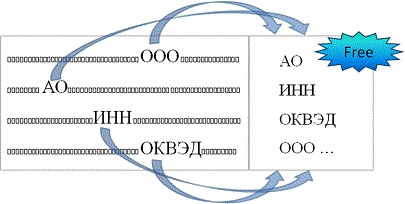 |
|||